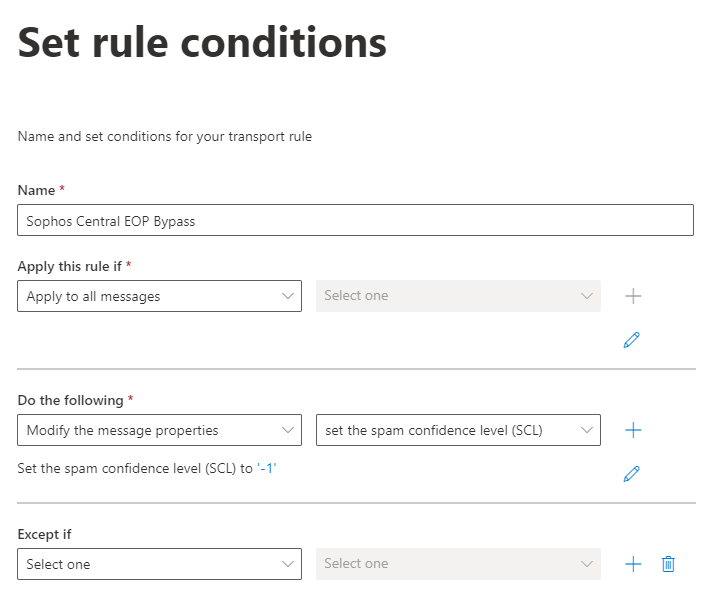E-mail in entrata per Microsoft 365
Questo argomento indica come configurare Microsoft 365 per il routing della posta elettronica tramite Sophos Gateway.
Per assistenza con Microsoft 365 (in precedenza Office 365), vedere la documentazione di Microsoft 365.
Il seguente video offre una guida dettagliata su come configurare le dipendenze esterne di Sophos Email per M365. Descrive la configurazione delle impostazioni in entrata.
Aggiunta del dominio e verifica della proprietà
È necessario aggiungere i dettagli del proprio dominio.
Quando si configura Sophos Email Security per l’elaborazione e la consegna delle e-mail per il proprio dominio, occorrono le seguenti informazioni:
- Il nome del dominio di posta elettronica.
- L'host di destinazione per la consegna della posta come nome di dominio completo (Fully Qualified Domain Name, FQDN) o indirizzo IP.
- Il numero di porta utilizzato per l'ascolto del traffico SMTP sull'host di destinazione per la consegna dei messaggi di posta.
Per individuare l'FQDN di Office 365:
- Accedere al portale di Office.
- Selezionare Domini.
-
Copiare il valore visualizzato in corrispondenza del record MX desiderato.
Nota
Di solito il formato è
<yourdomain-com>.mail.protection.outlook.com.
Per aggiungere un dominio in Sophos Central, procedere come segue:
- Accedere a Sophos Central.
- Cliccare sull’icona Impostazioni generali
 .
. - Sotto Configurazione del dominio delle e-mail, cliccare su Impostazioni dominio/stato del gateway.
- Cliccare su Aggiungi dominio.
- Immettere i dettagli del dominio, la direzione del traffico e le informazioni relative alla destinazione della consegna.
- Cliccare su Verifica proprietà dominio.
-
Copiare il valore TXT indicato nella finestra di dialogo Verifica proprietà dominio.
Questo valore riguarda il proprio dominio di posta elettronica specifico.
-
Creare un record DNS TXT nel livello di radice del nome di dominio immesso in precedenza e incollare il valore TXT copiato prima. È possibile attribuire lo stesso nome TXT indicato, oppure si può utilizzare
@. In caso di dubbi, contattare l’organizzazione che ha effettuato la registrazione del proprio nome di dominio. - Una volta salvata la nuova voce del record DNS TXT, cliccare su Verifica.
Una volta propagato l’aggiornamento DNS con il corretto valore TXT, si riceverà un messaggio che indica che la verifica del dominio ha avuto esito positivo.
Se l'aggiornamento DNS non è stato propagato o il valore immesso non è corretto, si riceverà un messaggio di errore. Confermare che il valore immesso è corretto.
Nota
Il processo di verifica del dominio potrebbe richiedere del tempo.
Aggiunta di caselle di posta
È ora possibile aggiungere caselle di posta a Sophos Email Security. Vedere Aggiunta di caselle di posta.
Una volta aggiunte le caselle di posta, procedere con la configurazione del proprio ambiente Microsoft 365.
Configurazione di Microsoft 365 con Sophos Gateway
I passaggi principali per configurare Microsoft 365 con Sophos Gateway sono i seguenti:
Per maggiori informazioni, vedere Gestire il flusso di posta usando un servizio cloud di terze parti con Exchange Online.
Skip list
Nota
Lo “skip list” è anche detto “filtro avanzato per i connettori” nella documentazione di Microsoft.
In M365, configurare lo skip list sul connettore in entrata del Partner che riceve messaggi da Sophos Email in modalità Gateway. Se non si configura lo skip list nel connettore in entrata del Partner, M365 non classificherà correttamente i messaggi in entrata inviati alla propria organizzazione.
Per maggiori informazioni, vedere Filtro avanzato per i connettori in Exchange Online.
Come bypassare Exchange Online Protection in Microsoft 365
Utilizzare una regola del flusso di posta, nota anche come regola di trasporto, per bypassare il processo di filtro dello spam. Questa opzione ignora la maggior parte dei controlli di Exchange Online Protection e Sophos Gateway, impedendo che il controllo antispam venga effettuato due volte.
Se si utilizza Sophos Gateway per filtrare lo spam e le e-mail che non contengono minacce vengono inviate a Microsoft 365, è necessario bypassare Exchange Online Protection per evitare interferenze con il filtro di Sophos Gateway.
Per ignorare Exchange Online Protection, procedere come segue:
- Accedere al portale di amministrazione di Microsoft 365.
- Sotto Interfacce di amministrazione, selezionare Exchange.
- Sotto Flusso di posta , selezionare Regole.
- Cliccare sul segno + per aggiungere una nuova regola e selezionare Modifica messaggi.
-
In Imposta condizioni regola, impostare i seguenti valori:
- Nome: Immettere
Sophos Central EOP Bypass. - Applica questa regola se: Selezionare Applica a tutti i messaggi.
-
Eseguire le operazioni seguenti: Selezionare Modifica le proprietà del messaggio e Imposta il livello di probabilità di posta indesiderata.
Ignora il filtro posta indesiderata ha un valore predefinito di -1, per cui bisogna accertarsi che nel menu venga visualizzato Imposta il livello di probabilità di posta indesiderata su “-1”.
-
Tranne quando: qui non bisogna modificare nulla.
- Nome: Immettere
-
Cliccare su Avanti.
- In Imposta impostazioni regola, selezionare Applica.
- Impostare Gravità su Bassa.
- Cliccare su Avanti e poi su Fine per salvare la regola.
Verificare che la regola sia abilitata.
Limitazione della consegna dei messaggi ai soli indirizzi IP Sophos
È necessario configurare la connessione al proprio host di posta elettronica in modo che utilizzi solamente i nostri indirizzi IP di consegna. Questo accorgimento aggiunge un ulteriore livello di protezione all’integrazione tra Sophos Gateway e l’host di posta elettronica.
Avviso
Prima di procedere e apportare modifiche alla configurazione della posta elettronica della propria organizzazione, si consiglia vivamente di testare il flusso del traffico e-mail e la configurazione del dominio in un ambiente di prova o comunque non di produzione.
Utilizzare il portale di Microsoft 365 Defender per aggiungere i nostri indirizzi IP ai criteri predefiniti per il filtro connessioni. Vedere Configurazione del Filtro connessioni.
Per informazioni sugli indirizzi IP da utilizzare, vedere Indirizzi IP del gateway di posta Sophos.
Configurazione di un connettore sicuro tra Microsoft 365 e Sophos Gateway
Occorre configurare un connettore sicuro a Sophos Gateway.
Queste istruzioni indicano come connettere Sophos Gateway a Microsoft 365. Per istruzioni su come connettere Sophos Mailflow a Microsoft 365, vedere Configurazione di Sophos Maillflow.
Nota
Le seguenti istruzioni sono tratte dalla pagina Configurare i connettori per il flusso di posta sicuro con un’organizzazione partner in Exchange Online della guida in linea di Microsoft. Prima di modificare la configurazione della posta elettronica, si consiglia di controllare la pagina pertinente della Guida di Microsoft per verificare la presenza di eventuali aggiornamenti. Oltre ai riferimenti a Microsoft 365, potrebbero ancora esserci riferimenti a Office 365.
Per configurare il connettore sicuro:
- Accedere al portale di amministrazione di Microsoft 365 (in precedenza Office 365).
- Cliccare su Exchange e successivamente su Interfaccia di amministrazione di Exchange.
- Cliccare su Flusso di posta e successivamente su Connettori. Viene visualizzata la schermata Connettori.
- Cliccare su + per aggiungere un nuovo connettore.
- Selezionare Organizzazione partner nel campo Da.
- Selezionare Office 365 nel campo A.
- Cliccare su Avanti.
- Immettere un nome per il connettore. Si consiglia Connettore in entrata di Sophos Email.
- (Facoltativo) Inserire una descrizione.
- Se si desidera attivare il connettore immediatamente dopo il salvataggio, lasciare il segno di spunta nell’opzione Attiva. Oppure deselezionarla per attivarlo in un secondo momento.
- Cliccare su Avanti.
- Selezionare Use the sender's domain (Utilizza dominio del mittente).
- Cliccare su + per aggiungere un dominio dei mittenti.
- Immettere * per applicare le impostazioni a tutti i domini dei mittenti.
- Cliccare su Avanti.
- Selezionare Reject email messages if they aren't sent over TLS (Rifiuta messaggi di posta elettronica se non sono inviati con TLS) e Reject email messages if they aren't sent from within this IP address range (Rifiuta messaggi di posta elettronica se non sono inviati da questo intervallo di indirizzi IP).
- Cliccare sul + per aggiungere indirizzi IP dei mittenti.
-
Immettere l'indirizzo IP di Sophos Email Security Delivery corrispondente alla propria area geografica.
Per informazioni sull'indirizzo IP da utilizzare, vedere Indirizzi IP del gateway di posta Sophos.
-
Cliccare su Avanti.
- Verificare le impostazioni del nuovo connettore e cliccare su Salva.
Quando un connettore viene configurato in questo modo, solamente la posta proveniente dagli IP di Sophos Central verrà accettata da Office 365.
Modifica dei record MX per il reindirizzamento verso Sophos Gateway
La modifica dei record MX del proprio dominio per il reindirizzamento verso Sophos Gateway è essenziale per la corretta installazione del prodotto e per garantire il filtraggio e la consegna di tutte le e-mail.
Se non si dovesse riuscire a effettuare queste modifiche indipendentemente, occorrerà contattare il reparto tecnico, il provider di servizi di hosting, l'Internet service provider o il provider di DNS per richiedere la modifica dei record MX dei propri domini.
Al momento della creazione dell'account Sophos Central, è stata selezionata un'area geografica per la memorizzazione dei propri dati. I record MX dipendono da questa area geografica.
Modificare i record MX in modo che includano il nome del record associato all'area geografica nella quale si è scelto di memorizzare i dati.
Per informazioni sui record MX da utilizzare, vedere Record MX Sophos.
Note sui record MX
Verificare attentamente tutte le opzioni, in modo da trascrivere correttamente lettere e cifre.
L'uso di nomi di record MX diversi da quelli forniti ostacolerà il corretto flusso della posta elettronica.
Quando si modificano voci DNS come i record MX, è sempre consigliabile diminuire (a 600 ms o meno) il TTL molto prima dell'aggiornamento delle voci. Questo accorgimento farà in modo che la modifica si propaghi rapidamente e offre un modo rapido per annullare le modifiche, qualora sorgessero problemi durante la fase di test.
Test e conferma del flusso di posta
Una volta aggiornati i record MX, inviare un messaggio di prova a una qualsiasi delle proprie caselle di posta protette con Sophos Gateway. Inviare il messaggio di prova da un indirizzo che non appartiene al proprio dominio di posta.
Per confermare che il messaggio è stato instradato attraverso Sophos Email, consultare il report Cronologia dei messaggi.
Per accedere al report, procedere come segue:
- Accedere a Sophos Central.
-
Selezionare Report > Cronologia dei messaggi.
Se i messaggi vengono instradati attraverso il sistema, questo report ne conterrà le voci.
Se la posta non viene instradata, non si riceveranno messaggi e-mail nella casella di posta in arrivo di prova. Svolgere i seguenti passaggi:
- Verificare che i record MX siano corretti per la propria area geografica.
- Verificare di aver impostato correttamente gli IP di consegna Sophos nel gateway, nel firewall o nel connettore.
- Verificare che la casella di posta a cui si inviano i messaggi sia presente in Sophos Email Security.
Se sono stati svolti tutti i passaggi di cui sopra e la posta continua a non essere instradata correttamente nel proprio dominio, contattare il Supporto di Sophos.
Ulteriori risorse
I seguenti video descrivono in maniera dettagliata la procedura di configurazione di Sophos Email Security: